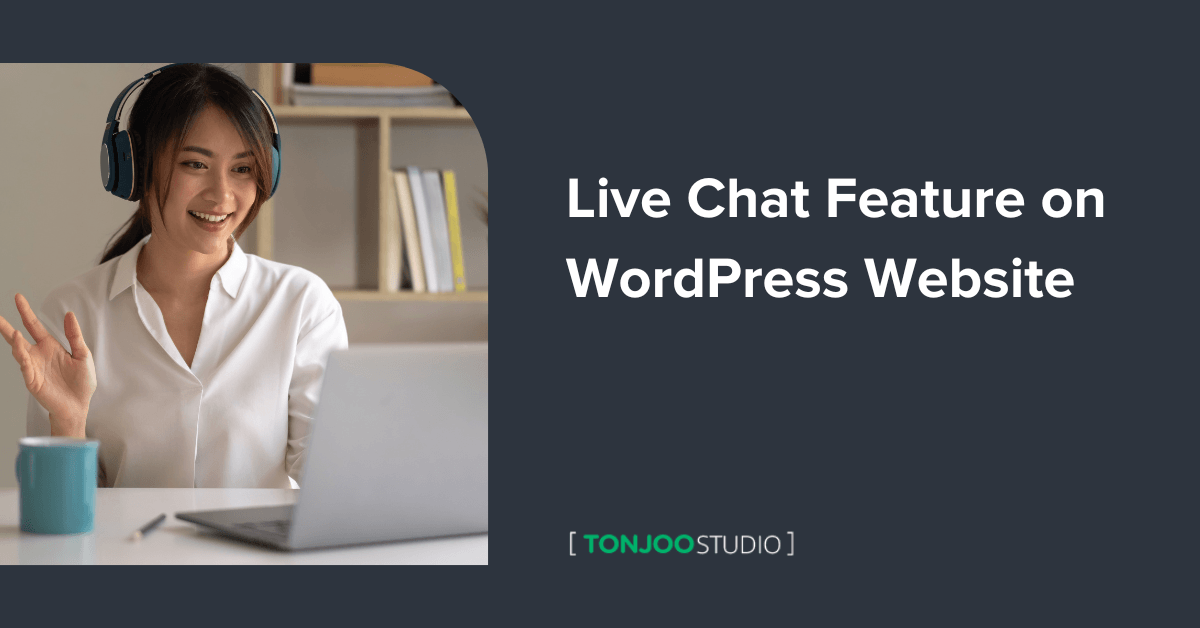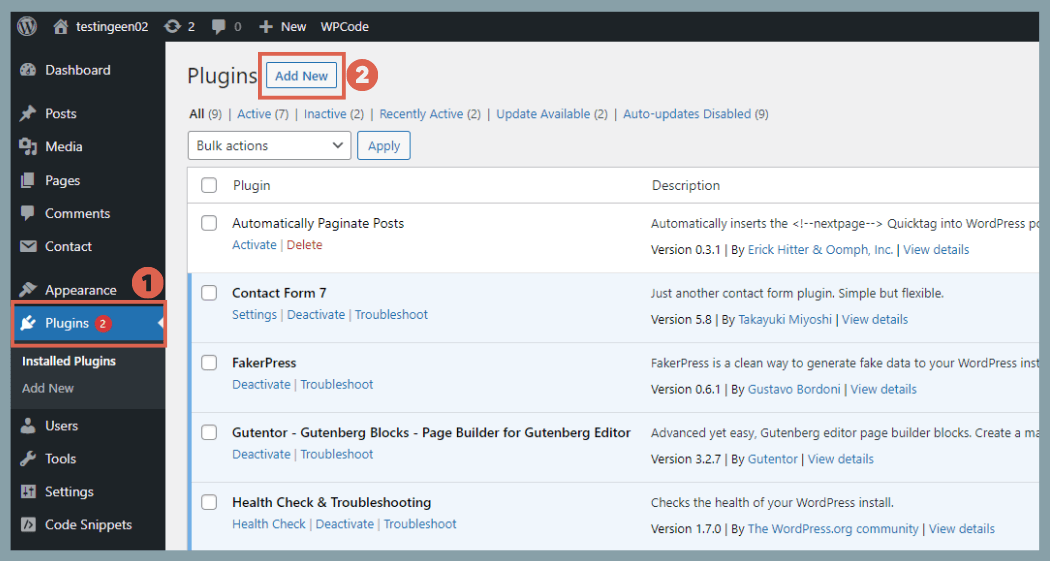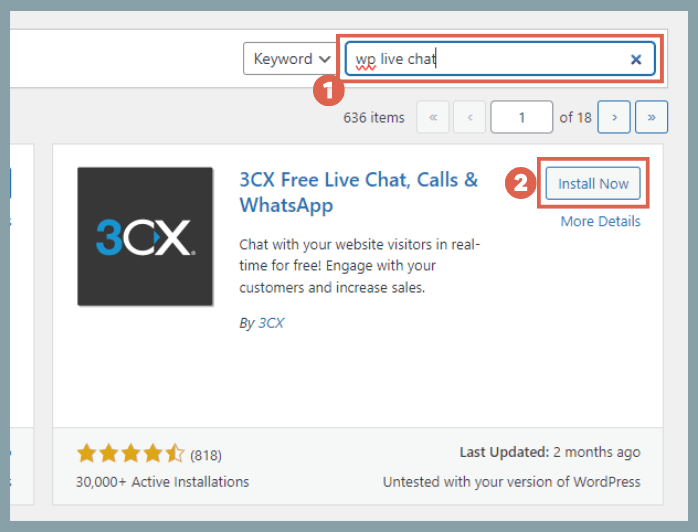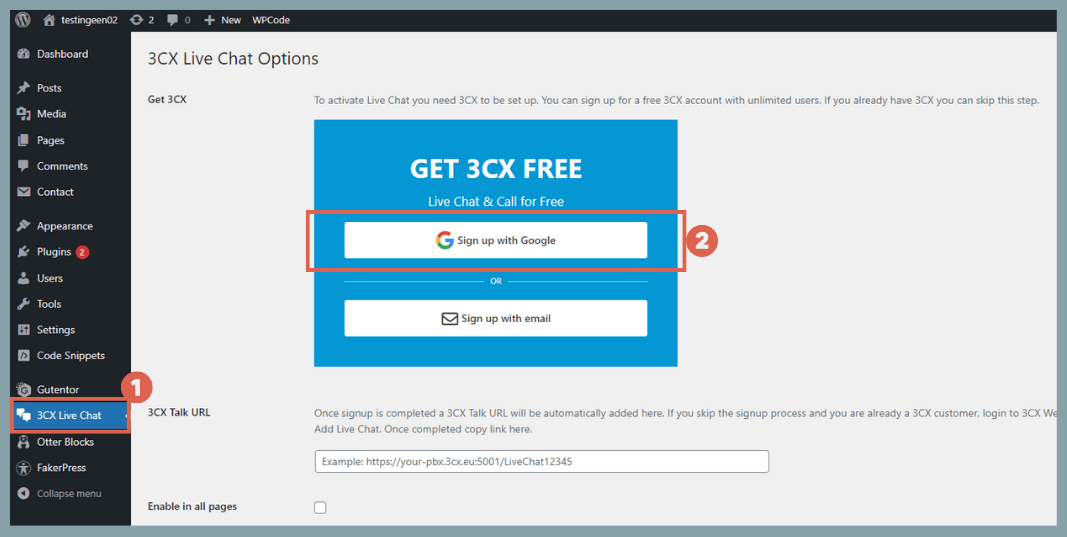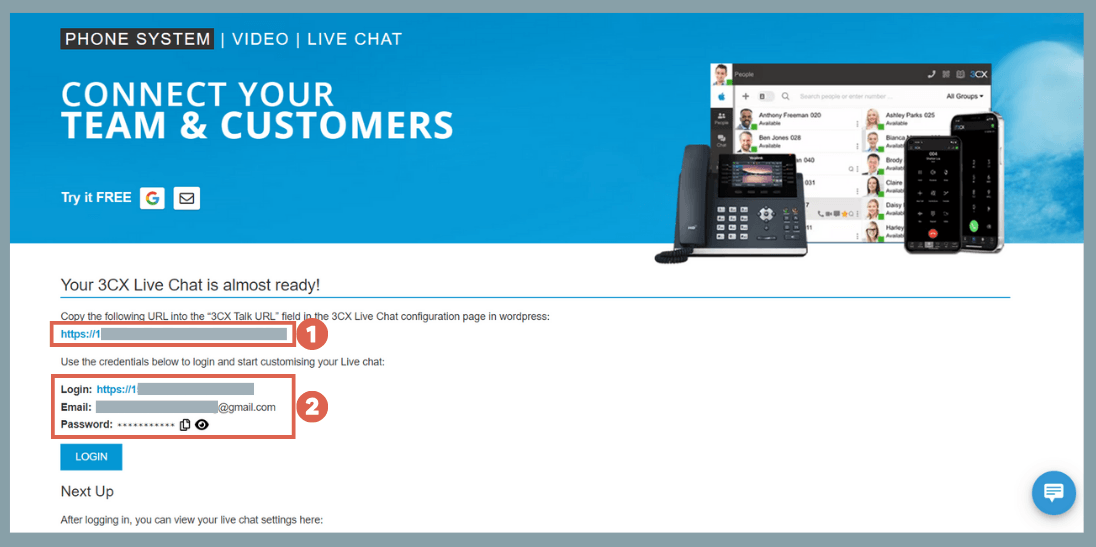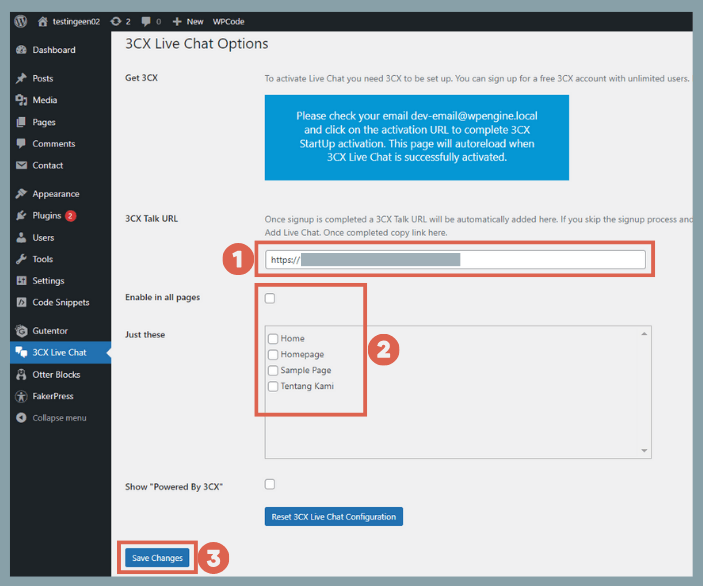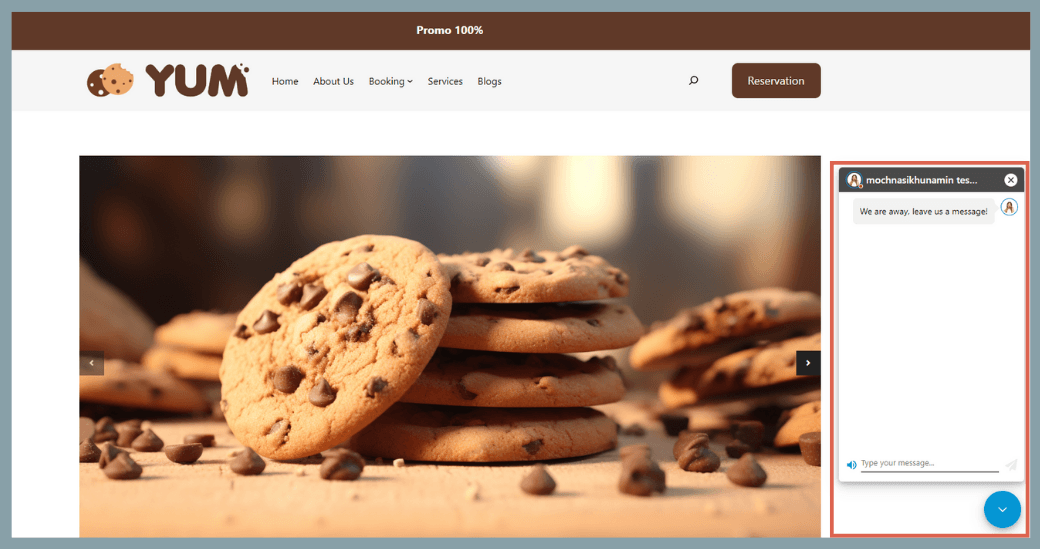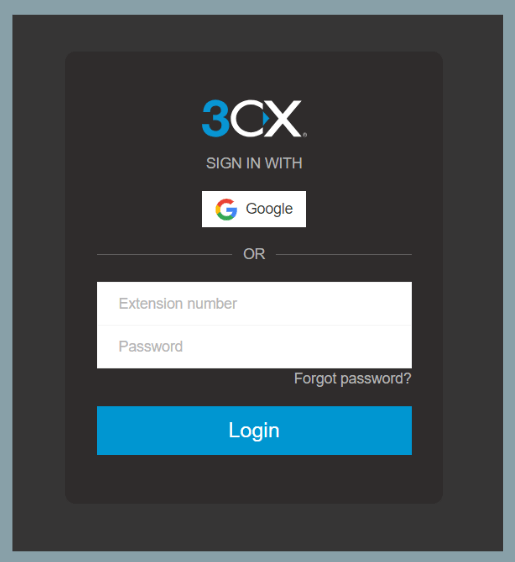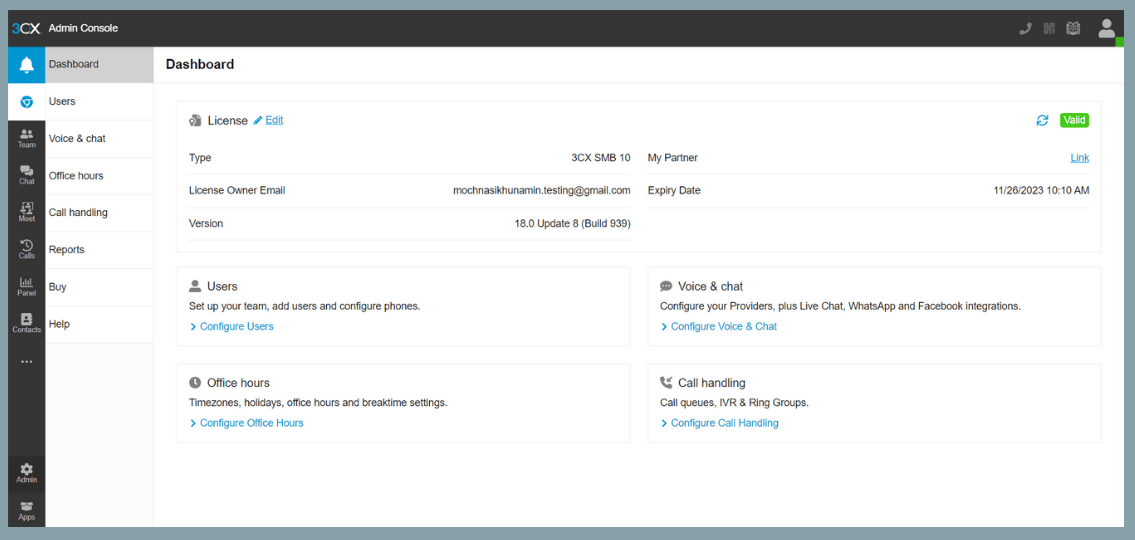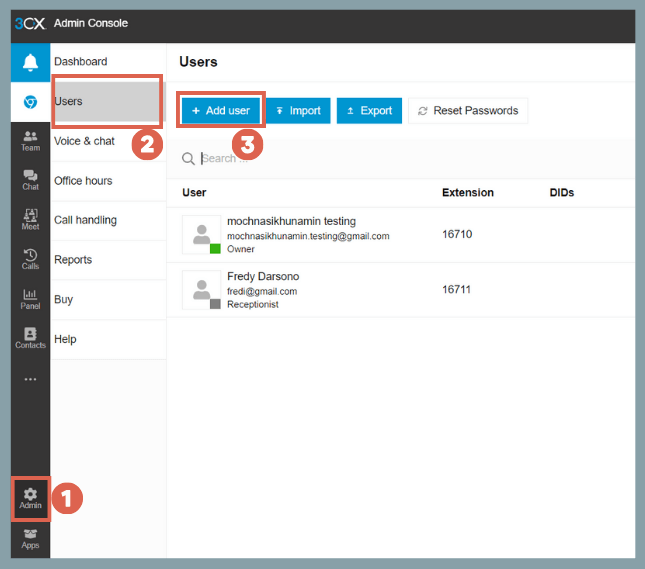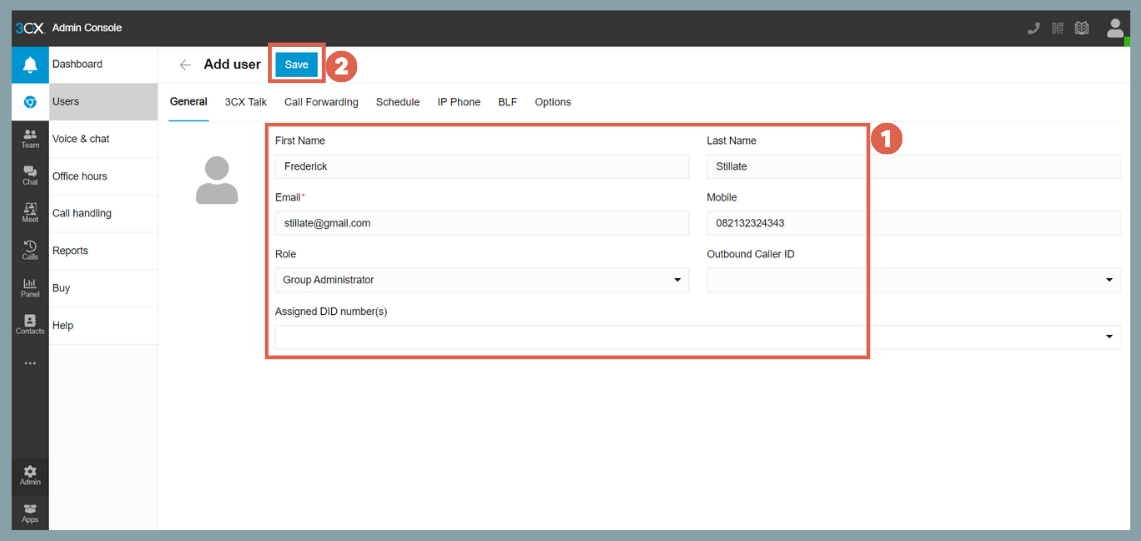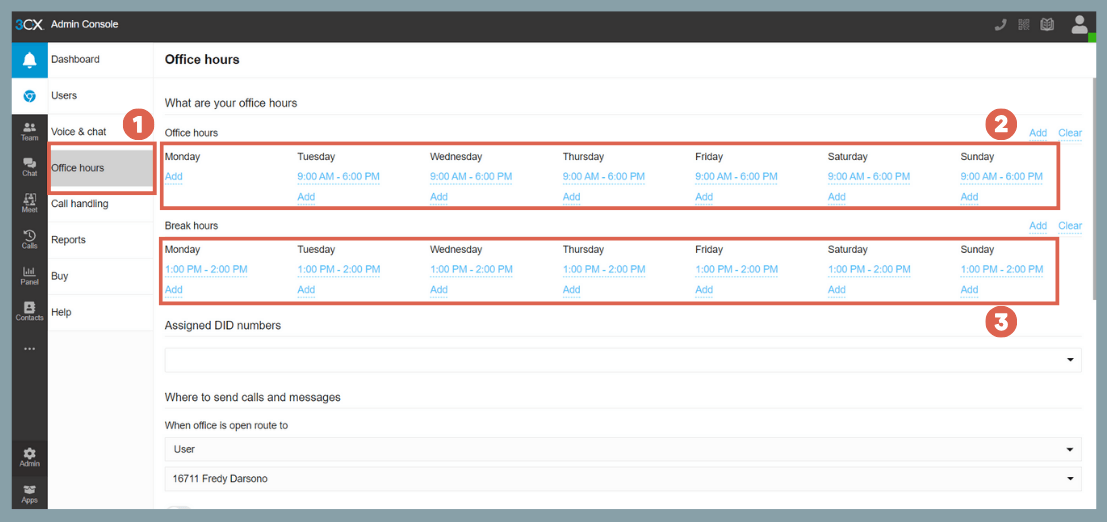Cara Menambahkan Live Chat di WordPress tanpa Coding

Advertisements
Salah satu metode meningkatkan performa website Anda adalah dengan cara menambahkan live chat di WordPress. Ini berlaku baik yang menggunakan editor Gutenberg WordPress maupun classic editor.
Di artikel ini, kami memberikan demo pemanfaatan plugin gratis untuk memunculkan tombol live chat di website Anda. Jadi, tidak perlu kemampuan coding untuk melakukannya.
Lantas, menagapa Anda perlu membuat fitur live chat pada website? Bagaimana cara menambahkan live chat di WordPress dengan benar? Berikut informasi selengkapnya.
Advertisements
Kenapa Perlu Live Chat di Website WordPress?
Live chat di website adalah fitur yang memungkinkan pengunjung website berinteraksi langsung dengan admin website.
Menurut penelitian yang dipublikasikan pada Wiley online Library, penggunaan live chat pada website memiliki dampak positif terhadap konversi.
Berikut alasan Anda harus menggunakan fitur live chat pada website WordPress:
1.Meningkatkan Interaksi Pelanggan
Live chat memungkinkan pelanggan untuk berkomunikasi secara real-time dengan tim dukungan atau penjualan Anda, meningkatkan interaksi dan kepuasan pelanggan.
Advertisements
2. Dapat Merespon dengan Cepat
Pelanggan menghargai respon cepat atas pertanyaan atau masalah mereka, dan live chat adalah salah satu cara paling efisien untuk menyediakan bantuan instan.
3. Meningkatkan Konversi dan Penjualan
Dengan menangani keraguan atau pertanyaan pelanggan secara real-time, live chat dapat membantu meningkatkan konversi dan penjualan. Anda juga bisa memantau konversi dengan memasang Google Analytics di WordPress.
Advertisements
4. Dapat Mengumpulkan Data Pelanggan
Live chat bisa menjadi sumber informasi yang berharga tentang kebutuhan, keinginan, dan respons pelanggan terhadap produk atau layanan Anda.
Advertisements
Cara Menambahkan Live Chat di WordPress
Ada tiga langkah utama sebagai cara menambahkan live chat di WordPress menggunakan plugin; (1) install plugin, (2) melakukan konfigurasi awal, dan (3) melakukan konfigurasi di control panel.
Advertisements
Langkah 1: Install Plugin Live Chat di Website WordPress
Langkah pertama cara menambahkan live chat di WordPress adalah dengan install plugin di WordPress seperti pada umumnya. Untuk plugin yang digunakan adalah 3CX Free Live Chat.
- Buka halaman WP Admin Anda.
- Klik menu Plugins pada sidebar sebelah kiri, kemudian klik Add New.
- Pada bagian search box pencarian plugin, ketik wp live chat > jika plugin 3CX Free Live Chat sudah muncul, klik Install Now > kemudian klik Activate.
- Selesai, langkah pertama pemasangan plugin Live Chat sudah berhasil.
Apabila proses instalasi berjalan lancar dan sudah berhasil, selanjutnya lakukan konfigurasi awal.
Langkah 2: Konfigurasi Awal Plugin
Saat Anda memasang live chat di WordPress, konfigurasi awal yang perlu dilakukan adalah membuat akun di situs 3CX Live Chat dan mengaktifkan tombol live chat pada website Anda.
Bagi Anda yang masih install WordPress di localhost maupun sudah go live dapat menerapkan cara ini. Berikut tahapan konfigurasi awal memasang live chat di WordPress:
- Klik menu 3CX Live Chat pada sidebar WP Admin WordPress Anda, kemudian klik Sign up with Google. Anda juga bisa memilih Sign up with email.
- Ikuti langkah-langkah pendaftaran akun 3CX Live Chat hingga selesai.
- Copy URL yang telah disediakan oleh 3CX Live Chat seperti pada nomor 1. Anda juga perlu menyimpan informasi Login, Email, dan Password pada nomor 2 ke catatan pribadi. Informasi ini nantinya akan digunakan untuk masuk ke halaman dashboard website 3CX Live Chat.
- Paste URL tersebut ke field 3CX Talk URL pada WP Admin > centang Enable in all pages jika Anda ingin memunculkan tombol live chat di semua halaman, atau sesuaikan untuk halaman tertentu melalui box centang di bawahnya. Kemudian klik Save Changes.
- Selanjutnya, tombol chat untuk konsumen sudah tampil di front-end website Anda.
Nah, sampai di sini, Anda sudah berhasil membuat live chat di WordPress. Anda dapat melakukan percobaan percakapan layaknya pengunjung website dengan admin.
Baca Juga
Untuk membalas pecakapan, Anda bisa melakukannya melalui control panel 3CX Live Chat. Selain itu, Anda juga bisa menambahkan akun admin untuk mengelola percakapan dengan cara konfigurasi control panel.
Langkah 3: Melakukan Konfigurasi di Control Panel
Setelah tombol live chat di WordPress muncul, Anda perlu melakukan konfigurasi control panel sebagai tempat di mana semua pengaturan dapat dilakukan.
Untuk memulai konfigurasi awal di control panel 3CX, kami akan memberi contoh membuat jadwal operasional dan admin seperti berikut ini:
- Masuk ke control panel 3CX dengan menggunakan URL, email dan password yang sudah Anda catat pada langkah 2 sebelumnya.
- Tampilang awal setelah login adalah sebagai berikut. Di sini, Anda bisa melakukan banyak pengaturan, termasuk menambahkan admin dan membuat jadwal operasional admin.
- Untuk menambahkan admin, klik Admin di sidebar kiri > pilih menu Users > klik tombol + Add user.
- Kemudian, tambahkan informasi admin. Jika sudah klik Save.
- Untuk menambahkan jam operasional, klik Office hours > silakan atur bagian Office hours (jam kerja) dan Break hours (jam istirahat).
- Selanjutnya, Anda bisa melakukan pengaturan lainnya di control panel ini. Seperti misalnya jika ingin membalas pesan pengunjung, Anda bisa melakukannya melalui menu Chat di sidebar kiri.
Itulah cara membuat live chat di WordPress dengan memanfaatkan plugin gratis, yakni plugi 3CX Live Chat. Selain tools tersebut, ada beberapa plugin lain yang juga dapat Anda coba gunakan.
Rekomendasi Plugin Live Chat di WordPress
Selain menggunakan plugin 3CX Free Live Chat, ada beberapa rekomendasi plugin Live Chat lainnya yang dapat Anda coba. Berikut di antaranya:
1.HubSpot
Rekomendasi pertama untuk memunculkan live chat di WordPress adalah plugi dari HubSpot. yang membantu perusahaan untuk menarik pengunjung, mengonversi leads, dan menutup pelanggan.
HubSpot menawarkan berbagai alat untuk pemasaran inbound, termasuk alat untuk SEO, content marketing, email marketing, dan lainnya, termasuk live chat. Plugin ini sudah memiliki active installations lebih dari 300.000 pengguna WordPress.
2. Tawk.To Live Chat
Plugin Tawk.To adalah aplikasi live chat yang memungkinkan Anda untuk berkomunikasi dengan pengunjung situs web Anda secara real-time.
Tujuannya adalah untuk membuatnya lebih mudah bagi pengguna untuk mendapatkan bantuan atau informasi yang mereka butuhkan saat mengunjungi situs web.
Tawk.To menawarkan fitur seperti monitoring pengunjung secara real-time, riwayat chat, dan personalisasi widget chat. Plugin ini telah memiliki active installations 200.000+.
3. Tidio
Plugin Tidio adalah solusi komunikasi untuk bisnis yang menggabungkan live chat, bot, dan integrasi email marketing.
Tidio sangat mudah diintegrasikan dengan berbagai platform website seperti WordPress dan Shopify, serta dengan aplikasi pihak ketiga lainnya. Di WordPress sendiri, Tidio sudah mengantongi active installations lebih dari 100.000 website WordPress.
Sudah Berhasil Menambahkan Live Chat di WordPress?
Demikian tutorial cara menambahkan live chat di WordPress dengan menggunakan plugin 3CX Live Chat secara gratis. Selain itu, kami juga memberikan beberapa rekomendasi plugin lain yang dapat Anda coba.
Anda juga dapat menginstal plugin WooCommerce terbaik untuk membuat toko online menjadi lebih fungsional dan canggih.
Apabila Anda memiliki pertanyaan, kendala, atau membutuhkan pengembang WordPress atau WooCommerce, silakan hubungi kami melalui Kontak Tonjoo, dan kami akan bantu menyelesaikannya!
Baca artikel terkait WordPress, WooCommerce, Plugin dan pengembangan website lainnya dari Moch. Nasikhun Amin di blog Tonjoo Studio.
Last Updated on September 26, 2023 by Moch. Nasikhun Amin
Advertisements